レンタルサーバーを初めて借りるために情報を探している人に向けて、失敗しないレンタルサーバーの選び方をまとめました。
レンタルサーバーを比較、検討する項目は多々ありますが、利用目的に応じて重視すべき項目、さほど気にしなくてもよい項目が分かるように書いています。
WordPressを使う前提で結論を先に書くと、一番のおすすめはレンタルサーバー国内シェアNo.1エックスサーバーのスタンダードプラン(月額1,100円)です。
多くの人に選ばれているのには理由はあります。
エックスサーバーを選べばブログ収益化に向けてハンデがなく、記事制作に集中できます。
常時キャンペーンをやっているため2024年の実績では550円〜880円で借りることができます。
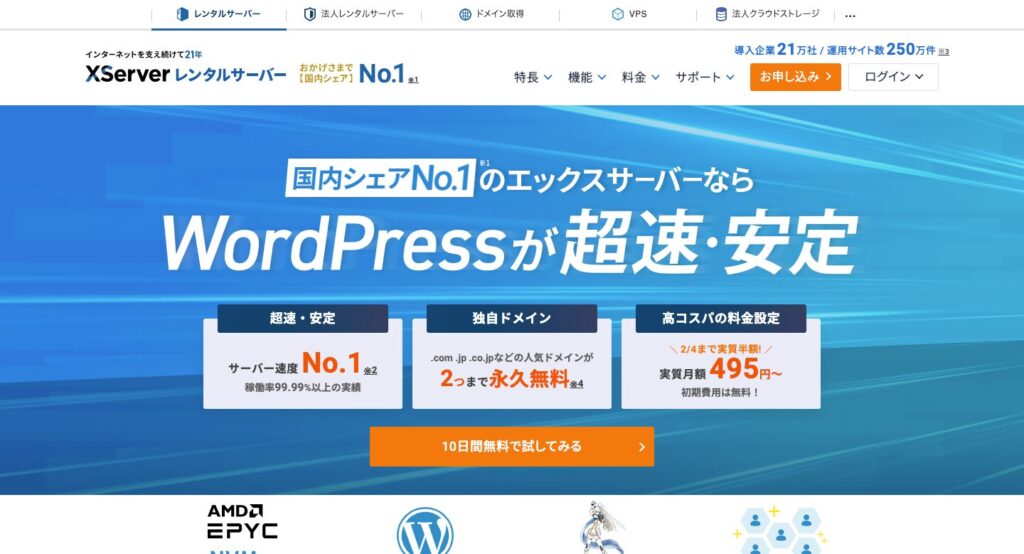
| サーバー名 | エックスサーバー (XServer) |
| プラン名 | スタンダード |
| 初期費用 | 0円 |
| 月額費用 (12ヶ月契約) | 1,100円 (年間13,200円) |
| 月額費用 (36ヶ月契約) | 990円 (年間11,880円) |
| 転送量 | 無制限 |
| ディスク容量 | 500GB |
| MySQL | 無制限 |
| 自動バックアップ | 過去14日分 |
| サポート種類 | メール 電話 チャット |
| 独自ドメイン無料 | ◯ 24ヶ月契約以上で2個無料 |
| アダルト利用 | × |
| 無料お試し期間 | 10日間 |
| 公式サイト | https://www.xserver.ne.jp/ |
予算の関係で低コストのレンタルサーバーを探している人には、ロリポップ!のライトプラン(月額495円)がおすすめです。
この価格以下のレンタルサーバーもありますが、運営会社の規模や信頼感を求めるならばロリポップ!です。
以前のライトプランは、データベースが1個しか使えませんでしたが、今は50個まで使えるため複数ブログも大丈夫です。
36ヶ月の長期契約の場合は、月額264円まで下がります。
上位プランが充実しているためスペック不足になっても安心です。
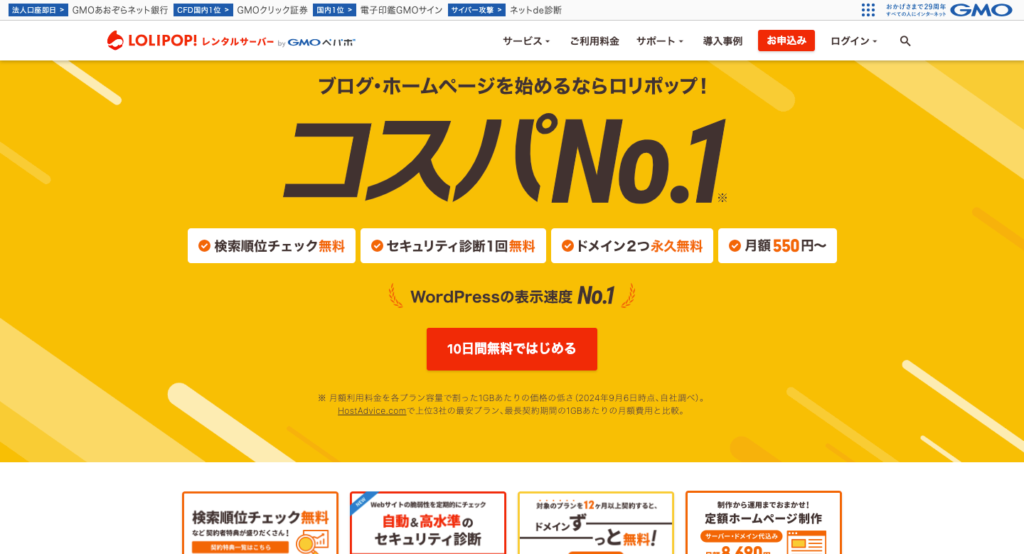
| サーバー名 | ロリポップ (LOLIPOP!) |
| プラン名 | ライト |
| 初期費用 | 0円 |
| 月額費用 (12ヶ月契約) | 495円 (年間5,940円) |
| 月額費用 (36ヶ月契約) | 264円 (年間3,168円) |
| 転送量 | 無制限 |
| ディスク容量 | 350GB |
| MySQL | 50個 |
| 自動バックアップ | × |
| サポート種類 | メール チャット |
| 独自ドメイン無料 | × |
| アダルト利用 | × |
| 無料お試し期間 | 10日間 |
| 公式サイト | https://lolipop.jp/ |
「エックスサーバー」と「ロリポップ!」ではアダルトサイトの公開が禁止されています。
エックスサーバーのシステムがベースとなっているシンレンタルサーバーがアダルトサイトの公開におすすめです。
ベーシックプランは、月額880円とエックスサーバーより安く契約できます。
以前は高かったアダルトに使えるレンタルサーバーが、一般のレンタルサーバーと同じ価格で契約できます。
また、エックスサーバーを契約したいけど、コストを抑えたい方にもシンレンタルサーバーは最適です。(シンレンタルサーバーはアダルト専用ではありません)

| サーバー名 | シンレンタルサーバー |
| プラン名 | ベーシック |
| 初期費用 | 0円 |
| 月額費用 (12ヶ月契約) | 880円 (年間10,560円) |
| 月額費用 (36ヶ月契約) | 539円 (年間6,468円) |
| 転送量 | 無制限 |
| ディスク容量 | 700GB |
| MySQL | 無制限 |
| 自動バックアップ | 過去14日分 |
| サポート種類 | メール 電話 |
| 独自ドメイン無料 | ◯ |
| アダルト利用 | ◯ |
| 無料お試し期間 | 10日間 |
| 公式サイト | https://www.shin-server.jp/ |
おすすめ以外にも、用途や規模に合わせてたくさんのレンタルサーバーがあります。
この記事ではレンタルサーバーの比較ポイントを解説し、最適なレンタルサーバーがわかります。
- レンタルサーバーの比較ポイントがわかる
- 比較ポイントに対する基準がわかる
- 最適なレンタルサーバーがわかる
サーバーの種類

まず最初に意識して欲しいのがレンタルサーバーの種類です。
物理的に1台のサーバー本体を複数のレンタルサーバー利用者と共有するのか、1台のレンタルサーバーを丸ごとをひとりで専有したいのか。
当然ながら1台を専有した方がコストが高くなりますが、他のレンタルサーバー利用者のホームページ・Webサイトにアクセスが集中した結果、自分のホームページ・Webサイトの表示が遅くなるといった問題は発生しません。
※レンタルサーバーを共有するタイプでは、様々な仕組み・工夫を導入することで利用者が平等にレンタルサーバーを利用できるように対策を講じています。
上述のメリット・デメリットを解消したものがクラウドだと考えてください。
クラウドという言葉は、広義で様々な意味を持っていますが、サーバーをレンタルするという文脈に於いては、他の利用者の影響を受けない独立した環境であること、サーバーのスペック・性能を負荷に応じて自動もしくは、利用者の要望に応じて手動で容易に変更できるものと捉えて大きな間違いはありません。
取り扱うコンテンツに応じても契約するレンタルサーバーが変わってきます。
一般的なコンテンツであればどのレンタルサーバーでも使えますが、アダルトコンテンツを取り扱う場合は、どのレンタルサーバーでもよいわけではありません。
アダルトコンテンツに対応してしていないレンタルサーバーを使うと規約違反で強制退去させられる可能性があります。
アダルトコンテンツの今回を考えている場合は、必ずアダルトコンテンツを許可しているレンタルサーバーを使ってください。アダルトコンテンツの対応状況は下記の記事から確認できます。
費用・コスト

やはり一番気になるのが費用ですよね。
費用は、契約時に一回だけ支払う初期費用と毎月支払う月額費用が中心になります。
これ以外には、規模に応じて発生する従量制金額、オプションとして一回だけ、もしくは毎月支払いが発生するものがあります。
初期費用
契約プランによって初期費用は異なりますが、エントリープランの場合、無料〜1,000円程度、上位プランですと3,000円〜を目安にしてください。
一回限りの支払いにはなりますが、例外として考えるのではなく、12分割して、初年度の月額費用の加え、比較検討する材料にしましょう。
最近は、クラウドを謳うレンタルサーバーで初期費用無料のサービスが増えています。
月額費用
レンタルサーバーの毎月の利用料になります。
この金額がレンタルサーバーの出費の大半を占めることになりますので、慎重に比較・検討しましょう。
無料を謳うレンタルサーバーもありますが、多くの場合、制作したホームページ・Webサイトに広告が自動的に表示されます。
また、スペック的にも低いものが多く、閲覧者のストレスになる可能性がありますので、本気でやる場合は、有料のレンタルサーバーを選ぶのが無難です。
最近は、クラウドを謳うレンタルサーバーには、上位プランに簡単に移行できるサービスが増えていますので、ホームページ・Webサイトの制作直後は費用を抑えて、成長に応じてスペックを上げたい人には、よい選択肢となるでしょう。
料金を基準にプランを検討する際には下記の記事が参考になります。
月額500円未満で使える格安レンタルサーバーはこちらの記事から確認できます。
月額500円〜1,000円で使えるミドルクラスレンタルサーバーはこちらの記事から確認できます。
月額1,000円未満でWordPress(ワードプレス)が使えるレンタルサーバーはこちらの記事から確認できます。
従量制費用
あまり多くはありませんが、利用状況に応じて費用が発生する場合があります。
一見非常に安くみえても、従量制費用が加わるとそうでもない場合がありますので、月額費用がどこまでカバーしているのかを確認しましょう。
クラウドを謳うレンタルサーバーには、従量制の費用設定が多い傾向にありますが、毎月の出費が計算ができない困るという人は、従量制費用が発生しない、月額費用が固定のレンタルサーバーを選びましょう。
オプション費用
契約者の意向で付与できる拡張サービスになりす。
主なオプションとしては、毎月発生するバックアップオプション、一回きりのWordPress(ワードプレス)引っ越し代行があります。
毎月発生するのか、一回限りなのか、都度発生なのか、よく確認しましょう。
ディスク
ホームページ・Webサイトで公開するテキスト(HTML、CSS、JavaScriptなど)、写真・画像、動画とうを保存する領域です。
ディスク容量
1、2個のホームページ・Webサイトを作る目的で、有料のレンタルサーバーを借りるのであれば、実はあまり比較・検討する必要がありません。
なぜなら、どのレンタルサーバーを契約した場合でも十分すぎるディスク容量が確保されているからです。
ディスク種類(HDD、SSD)
ディスク容量よりもディスクの種類を検討の材料にしてください。
ディスクの種類には、HDDとSSDがあります。
ざっくりした説明としては、HDDは費用が安くディスク容量が多いが速度が遅い、SSDは費用が高くディスク容量は少ないが速度が速いとなります。
上述したようにディスク容量はさほど大きな問題にならないことが多く、重視するのは速度になります。
最近は、SSDを採用しているレンタルサーバーがほとんどなので、HDDを使っているレンタルサーバーは選択肢から外してください。
HDDとSSDの比較詳細は下記からご覧ください。
各レンタルサーバーのSSDを採用状況は下記の記事から確認できます。
ドメイン

ブログを読んでもらうためにはドメインが必要です。
はてなブログなどのブログサービスは、ドメインを意識することなくブログを始められますが、レンタルサーバーを借りた場合はドメインの取得・設定が必要です。
ドメインに関するチェックポイントは以下になります。
- レンタルサーバーの契約と同時にドメインが取得できるか?
- ドメインのプレゼントがあるか?
- 複数のドメイン(マルチドメイン)が使えるか?
- ドメインの利用数の上限
複数のブログを立ち上げる場合は、マルチドメインが必要ですが、よほどレアなレンタルサーバーを借りない限り大丈夫。
ドメインの利用数上限も、使い切れない数が設定してあるはずです。
レンタルサーバー契約と同時にドメインが取得できるか?という点は必ず確認しましょう。
これができないとレンタルサーバーとドメインを別々に契約し、ドメインを使うための設定が必要です。
この設定は、初心者には大きなハードルです。
レンタルサーバーの契約と一緒にドメインを取得できれば、ドメイン設定の煩わしさから解放されます。
初心者は必ず、レンタルサーバー契約とドメイン取得が一緒にできるレンタルサーバーを選びましょう。
レンタルサーバーとドメインのセットプランを提供するレンタルサーバーは、下記の記事から確認できます。
ドメインに関する詳しい情報は、下記の記事が役に立ちます。
データベース
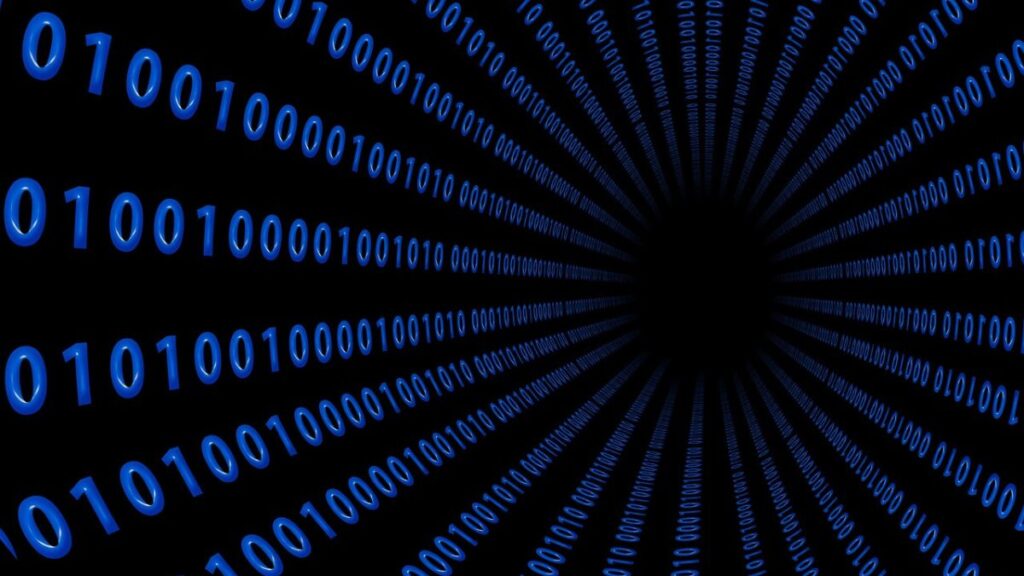
WordPressを使う場合は、データベースは必須です。
さらに、WordPressを使って複数ブログを立ち上げたい場合は、ブログの数だけデータベースが使えるレンタルサーバーを選んでください。
月額1,000円程度のレンタルサーバーは問題になることはありませんが、500円以下で借りられるレンタルサーバーは、データベースが使えないケースや個数に制約があります。
メール機能
ホームページ・Webサイトの制作を目的にレンタルサーバーを借りる場合は、メールに関する機能を意識する必要はありません。
有料のレンタルサーバーであれば、最低限のメール機能は提供されています。
回線速度
ホームページ・Webサイトを表示する速度に影響を与えます。
国内最大級、大容量・高速な◯◯bpsのバックボーンというような表現でレンタルサーバーのホームページに書かれています。
ただし、高速な回線でもWebサーバーとブラウザ間で送受信するデータ量が多ければ、低速の回線よりも遅くなる可能性があり、◯◯bpsの◯◯の数字が大きければ良いという問題でもありませんので、遅いよりは速い方がいい程度の認識で問題ありません。
転送量
ウェブサーバーとブラウザ間で送受信するデータ量のことを指します。
無制限のレンタルサーバーと容量を制限しているレンタルサーバーの二種類が存在しています。
容量を制限をしている場合でも、有料のレンタルサーバーの場合は十分な容量が確保されていますので、写真・画像や動画を大量に使う場合を除いては問題が発生することはないでしょう。
SSL証明書

ウェブサーバーとブラウザ間の通信を暗号化するSSL証明書の取得に掛かる費用を確認しましょう。
個人情報の保護はもちろんですが、SEOの効果もあり最近では常時SSLをすることが当たり前になっています。
常時SSLの普及を目的に、以前は数万円の費用が掛かっていたSSL証明書を無料で提供してくれる団体・サービスがいくつか出ていました。
利用するレンタルサーバーが無料SSLに対応しているか、していない場合でも少額でSSL証明書の取得が可能なレンタルサーバーを選びましょう。
セキュリティ対策
不正アクセス、サイトの改ざんが日常的に発生していると考えてください。
そのような状況の中で、人気があるWordPress(ワードプレス)が狙われる可能性は高くなっています。
各レンタルサーバーでも様々な対策を講じていますのが、代表的な対策がとれているのか比較の材料にしましょう。
WAF(Web Application Firewall )
ホームページ・Webサイトへの攻撃を検知し、ブロックするWAF(ウェブアプリケーションファイアウォール)の導入可否を確認しましょう。
WordPress(ワードプレス)にWAFを適用させる場合は、特殊なインストール方法や設定方法が必要な場合があるため敷居が高いものになりますが、利用の可否は確認したいポイントです。
海外からのアクセス制御
不正アクセスやサイトの改ざんは海外から実行されることが多いので、海外からのアクセスをブロックする対策が有効になります。
手動で海外からのアクセスをブロックすることもできますが運用が必要になるため、レンタルサーバー側で提供されていると運用の軽減が図れます。
表示速度の高速化
ホームページ・Webサイトの肝はコンテンツであることに間違いありませんが、次に挙げるとすれば表示速度だと考えます。
WordPress(ワードプレス)でホームページ・Webサイトを構築することが多いと思いますが、WordPress(ワードプレス)はプログラムが動くためどうしてもサイトが重くなり、表示速度が遅くなります。
前述したSSDの利用以外に、レンタルサーバー各社の高速化への取り組みを紹介します。
高速なWebサーバー(LiteSpeed、nginx)
ほとんどのレンタルサーバーで採用されている運用実績の高いApache(アパッチ)というWebサーバーではなく、高速なWebサーバーを導入するレンタルサーバーが出てきました。
LiteSpeed(ライトスピードと読みます)、Nginx(エンジンエックスと読みます)は、後発のため運用実績では劣りますが、Apache(アパッチ)の表示速度等の課題を解消した高速なウェブサーバーになります。
HTTP/2の採用
ウェブサーバーとブラウザ間でデータの送受信をする際のルールになります。
現在主流のHTTP/1.1の欠点を解消し高速なデータ通信が可能になりました。
採用しているレンタルサーバーも増えていますので、比較する際にはチェックしてください。
興味のある方は「速い!HTTP/2が使えるレンタルサーバー」をオススメします。
HTTP/3の採用
HTTP/2よりも速いHTTP/3を採用しているレンタルサーバーも出てきています。
キャッシュ機能の導入
ブラウザからWebサーバーにリクエストされたホームページ・Webサイトを都度処理して表示するのではなく、予め保存しておいたものをブラウザに返すことで表示の高速化を図ります。
サーバー側で重い処理が発生するWordPress(ワードプレス)では、キャッシュ機能により大きな高速化が見込めます。
超高速WordPress仮想マシンKUSANAGI
WordPress(ワードプレス)の高速表示に特化した「KUSANAGI(クサナギと読みます)」という仮想マシンです。
仮想マシンとは、ホームページ・Webサイトを表示するための仕組み一式と考えてください。
WordPress(ワードプレス)でホームページ・Webサイトを制作する場合には、超高速WordPress仮想マシンKUSANAGI(クサナギ)を採用しているレンタルサーバーは有効な選択肢となります。
WordPress関連
WordPress(ワードプレス)でホームページ・Webサイトの制作を想定している場合は、レンタルサーバーのサポート状況を確認しましょう。
PHPとMySQL(マイエスキューエル)が使えるか?
有料のレンタルサーバーを使ってる場合は問題ないと思いますが、安いレンタルサーバーを使う場合にデータベースとして必要なMySQL(マイエスキューエル)が使えない場合があります。
また、PHPの古いバージョンしか使えないレンタルサーバーもありますので、7系(PHP7.0、PHP7.1など)のPHPが使えることを確認しましょう。
PHPの7系(PHP7.0、PHP7.1など)は、前バージョンのPHP5系(PHP5.6など)よりも高速表示が可能です。
インストールの難易度
WordPress(ワードプレス)のインストール方法は、各レンタルサーバーによって異なります。
有料のレンタルサーバーでは、クイックインストールや簡単インストールという名称で、管理画面からWordPress(ワードプレス)のインストールできるようになっていることがほとんどです。
また、レンタルサーバーを契約した時点で、WordPress(ワードプレス)がインストールされて、すぐに使えるレンタルサーバーもありますので、苦手意識をもっている方はできるだけ簡単にWordPress(ワードプレス)を使えるレンタルサーバーを選びましょう。
高速化
レンタルサーバー各社は様々は方法を使い、WordPress(ワードプレス)の高速化を図っています。
上述したディスクにSSD採用、表示速度の高速化もその一部になりますが、WordPress(ワードプレス)に特化しているレンタルサーバーもありますので、WordPress(ワードプレス)を使うと決まっている場合は、有力な選択肢として検討してください。
引っ越し
既にレンタルサーバーを契約している人にとって、どんなに凄いレンタルサーバーがあったとしても、引っ越しが際に大きな障壁となって諦めてしますという現実があります。
レンタルサーバーは、常に進化をしていますので、他のレンタルサーバーに乗り換えるだけでホームページ・Webサイトの表示が速くなたり、費用・コストを減らすことができる場合があります。
そんな時に役に立つのが引っ越し先のレンタルサーバーによるサポートです。
費用の有無、サポート内容を確認して使えるものは有効に活用しましょう。
WordPressを試してみたいけどレンタルサーバーをお金を出して借りることに抵抗がある方には、無料でWordPressが使えるレンタルサーバーがあります。 スペックが低いためずっと続けることは難しいですが、まずは無料で試してみて手応えを感じたら有料のレンタルサーバーに切り替えるという選択肢として価値はあります。
バックアップ
操作ミスによるデータ損失やサイトの改ざんにより過去のデータが必要になる場合があります。
手動でバックアップを取ることもできますが、レンタルサーバーが機能のひとつとしてバックアップを提供している場合があります。
別途費用が掛かるレンタルサーバーもありますが、バックアップが月額料金の中に含まれており無料で使えるレンタルサーバーもあります。
バックアップの機能として確認するポイントは、自動化できるのか?、それとも都度手動で操作する必要があるのか?、容量および、何世代分のバックアップが取れるのかはレンタルサーバーの比較の材料になります。
無料で自動バックアップに対応しているレンタルサーバーは下記の記事から確認してください。
任意のタイミングで手動バックアップに対応しているレンタルサーバーは下記の記事から確認してください。
バックアップは無料でもデータを復元するときにお金を取られるケースもあるので、バックアップの復元が無料でできるかは下記の記事で確認してください。
テスト環境・ステージング環境
テスト環境・ステージング環境を提供しているレンタルサーバーはまだまだ少ないですが、公開しているホームページ・Webサイトとは別の環境が提供されて、公開しているホームページ・Webサイトに影響をあたえることなく表示・動作確認が可能となる機能です。
WordPress(ワードプレス)を使っている場合、新しいプラグインを試してみたい場合やWordPress(ワードプレス)の本体および、プラグインにバージョンアップをテスト環境・ステージング環境で試してみて問題なければ公開している環境に適応という使い方ができます。
テスト環境・ステージング環境が使えると運用が楽になるのですが、提供しているレンタルサーバーは少数です。下記の記事ではテスト環境・ステージング環境の対応状況が一覧で見れます。
サーバー稼働率
サーバーの稼働率を公表しているところは少ないですが、例えば、さくらのレンタルサーバーのサーバー稼働率は99.99%以上、XServer(エックスサーバー)のサーバー稼働率は99.99%以上、mixhost(ミックスホスト)のサーバー稼働率は99.99%と公表している場合があります。
サーバー稼働率が99.99の場合は、月間にサーバーがダウンする時間は
30日×24時間×60分×60秒×0.0001=259.2秒=4分32秒
となり5分弱になります。
他の項目で比較検討した結果、残ったレンタルサーバーの候補であれば大差ないと思いますので、迷った時に最後にみるといった程度の重要度で問題ありません。
実績(契約件数・サイト公開数)
人によって重視する要素は変わってくると思いますが、契約件数やサイトの公開数といった実績からみるという方法もあります。
実績の例としては、さくらのレンタルサーバーは利用件数40万件以上、LOLIPOP!(ロリポップ!)は200万サイト以上、XServer(エックスサーバー)は運用サイト数140万件以上という数字が各レンタルサーバーに掲載されています。
実績をみてしまうと必然的に大手サービスになってしまいますが、新しいレンタルサーバーに実績が少ないのは当然ですので、その点を考慮したレンタルサーバーの選定が必要です。
ユーザーサポート

初心者にとってユーザーサポートの充実は、レンタルサーバーを比較・検討する際に大きなウエイトを占めます。
ホームページ・Webサイトの初期構築、運用で中で発生する疑問に対して、質問を対処してくれる時間帯および、対応方法をレンタルサーバーの契約前に確認しておきましょう。
24時間365日
初期構築時のトラブルや運用上のトラブルはいつ発生するか読めません。
ユーザーサポートを受け付けている日時を予め確認しておきましょう。
メールの場合だと24時間365日受け付けられますので、質問から回答までに掛かる時間をレンタルサーバーを比較する判断材料にするとよいでしょう。
電話対応
初心者が直面しているトラブルの状況をメールやチャットで正確に説明するのは非常に難しいものです。
その時に役に立つのが電話によるサポートです。
電話であれば、サポート担当者からの質問に答えながら問題解決まで進めることが容易になります。
電話サポートの有無と対応日時を確認しましょう。
各レンタルサーバーのサポート状況は下記の記事で確認してください。電話サポート、メールサポート、チャットサポートそれぞれの対応状況が見られます。
電話サポートをしているレンタルサーバーのうち24時間365日電話サポートに対応しているレンタルサーバーは下記の記事で確認してください。
プラン変更
比較的新しいレンタルサーバーでは、データの移行なしにプランの変更が可能です。
一番安いプランでレンタルサーバーを借りて、アクセス状況を見ながら上位のプランに切り替えていくことで、費用・コストを抑えることが可能になります。
今後のレンタルサーバーはこのようなタイプが主流になると思いますので、これからレンタルサーバーを借りようとしている人は、プラン変更が自由できるクラウドタイプのレンタルサーバーをオススメします。
お試し期間・無料期間
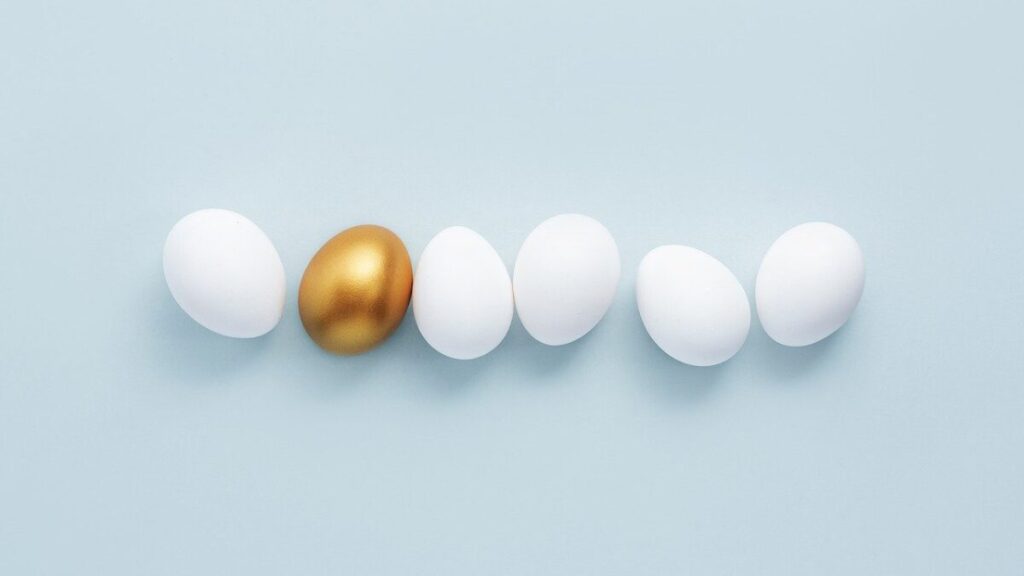
ほとんどのレンタルサーバーでは、無料期間/お試し期間が設けられています。
無料期間/お試し期間は、10日〜2週間(14日)が設定されているレンタルサーバーが多いですが、30日と長期間の無料期間/お試し期間が設定されているレンタルサーバーもあります。
結局は使ってみないと分からない部分もありますので、積極的に無料期間/お試し期間を活用して、レンタルサーバー管理画面の実際の操作感、ホームページ・Webサイトの表示速度を試してみましょう。
サービス品質保証制度(SLA)導入の可否
サービス品質保証制度(SLA)とはサーバーの稼働率を保証し、下回る場合に利用料金の一部もしくは全額を返金する制度です。
ビジネス用途でレンタルサーバーを利用している場合、サーバーダウンが収益もしくは信頼の下落につながるためサービス品質保証制度(SLA)に対応しているレンタルサーバーは頼りになります。
ただし、定義されているサーバーの稼働率を下回っても手続きが煩雑だったり、返金処理の手間が返金額に見合わないということも起きるため、サービス品質保証制度(SLA)が導入できる実績と責任を持っている信頼できるレンタルサーバーという側面の方が強いです。
実際にサービス品質保証制度(SLA)を導入しているレンタルサーバーは下記から確認できます。
「【完全版】失敗しないレンタルサーバーの選び方」まとめ

最後まで読んでいただきありがとうございます。
- 国内シェアNo.1のレンタルサーバーはエックスサーバー
- 低価格から中・上位プランまで揃うロリポップ!
- アダルトサイトにはシンレンタルサーバーが一押し
比較項目がたくさんあるように見えますが、年々各社の違いは小さくなっています。
安定した経営基盤を持ち、積極的に最新技術を導入して業界をリードするレンタルサーバーを選ぶことがポイントです。
不安なくレンタルサーバーを使いたい人は、国内シェアNo.1レンタルサーバーエックスサーバー ![]() のスタンダードプラン(月額1,100円)、安心感と価格のバランスをとりたい人はロリポップ!
のスタンダードプラン(月額1,100円)、安心感と価格のバランスをとりたい人はロリポップ! ![]() のライトプラン(月額495円)を選んでください。
のライトプラン(月額495円)を選んでください。
「エックスサーバー」と「ロリポップ!」ではアダルトサイトは禁止されていますので、エックスサーバーのシステムがベースにしているシンレンタルサーバー![]() のベーシックプラン(月額880円)がおすすめです。
のベーシックプラン(月額880円)がおすすめです。
関連記事です。
人気ランキングからレンタルサーバーを選ぶ。
実施中のキャンペーンを使ってお得に契約する。
